今日的内容是“VBA之EXCEL应用”的第二章“MsgBox与InputBox对话框的应用”中第二节“MsgBox函数的讲解及应用”。“VBA之EXCEL应用”这套教程从简单的录制宏的讲解,一直到窗体的搭建,内容丰富,案例众多。大家可以非常容易的掌握相关的知识,这套教程面向初学人员,共三册,十七章,都是我们在利用EXCEL工作过程中需要掌握的知识点,希望大家能掌握利用。
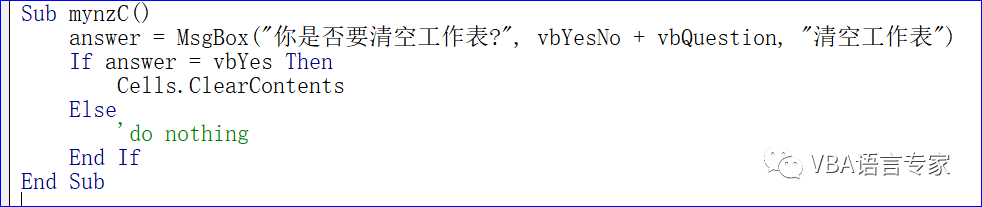 代码解读:
1) answer = MsgBox("你是否要清空工作表?", vbYesNo + vbQuestion, "清空工作表")
使用括号时,MsgBox函数有三个参数。第一部分用于消息框中的消息。使用第二部分指定要在消息框中显示的按钮和图标。第三部分显示在消息框的标题栏中。
l注意:将光标放在Visual Basic编辑器中的vbYesNo上,然后单击F1查看可以使用的其他按钮和图标。也可以使用相应的值4和32,而不是常量vbYesNo和vbQuestion。
2) If answer = vbYes Then
Cells.ClearContents
Else
'do nothing
End If
如果用户单击“是”按钮,Excel VBA将清空工作表。如果用户单击No按钮,则不会发生任何事情。
代码解读:
1) answer = MsgBox("你是否要清空工作表?", vbYesNo + vbQuestion, "清空工作表")
使用括号时,MsgBox函数有三个参数。第一部分用于消息框中的消息。使用第二部分指定要在消息框中显示的按钮和图标。第三部分显示在消息框的标题栏中。
l注意:将光标放在Visual Basic编辑器中的vbYesNo上,然后单击F1查看可以使用的其他按钮和图标。也可以使用相应的值4和32,而不是常量vbYesNo和vbQuestion。
2) If answer = vbYes Then
Cells.ClearContents
Else
'do nothing
End If
如果用户单击“是”按钮,Excel VBA将清空工作表。如果用户单击No按钮,则不会发生任何事情。
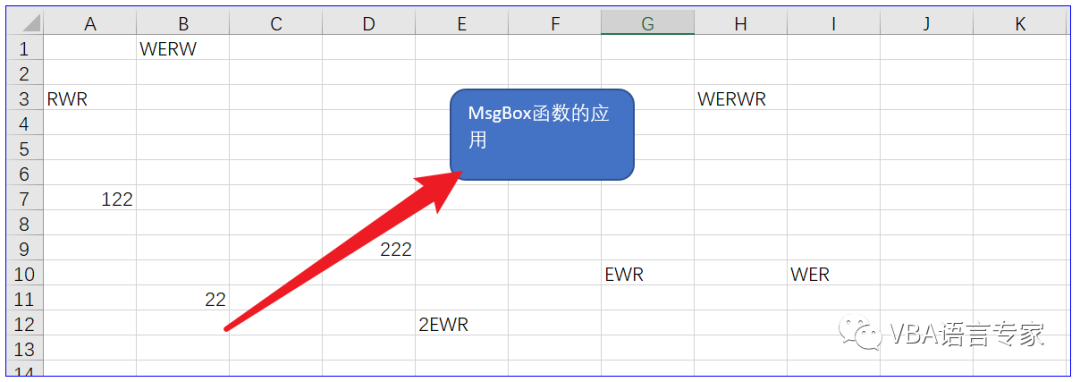 我们点击运行,会弹出下面的窗口:
我们点击运行,会弹出下面的窗口:
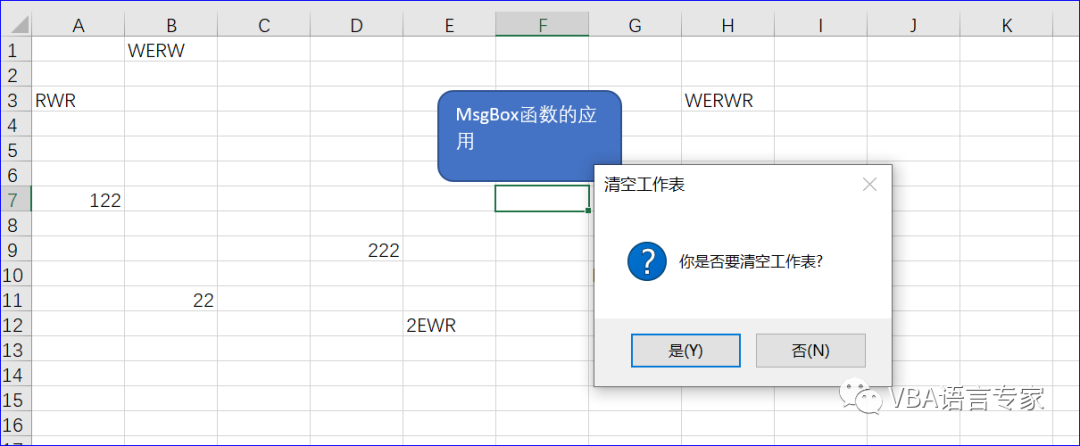 我们选择“是”。
我们选择“是”。
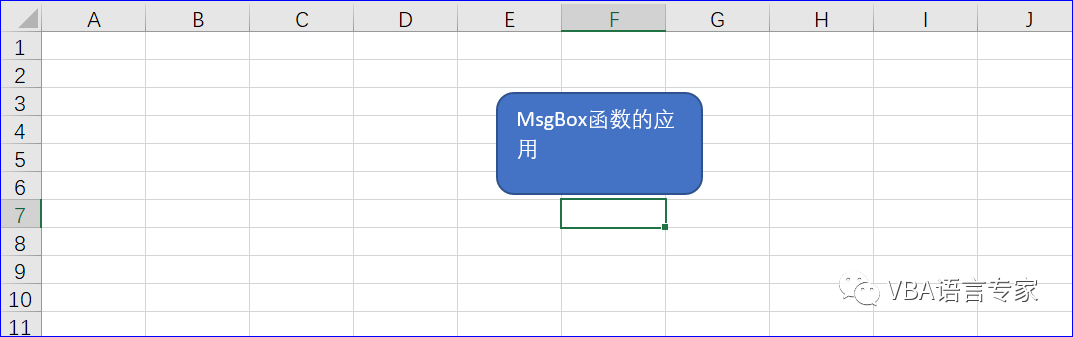 这个时候的工作表就被清空了。
今日内容回向:
1) MsgBox函数的语法了解吗?
2) MsgBox函数在应用时分几部分?
3) 清空工作表是那句代码?
这个时候的工作表就被清空了。
今日内容回向:
1) MsgBox函数的语法了解吗?
2) MsgBox函数在应用时分几部分?
3) 清空工作表是那句代码?
 本讲内容参考程序文件:工作簿02.xlsm
分享成果,随喜正能量
本讲内容参考程序文件:工作簿02.xlsm
分享成果,随喜正能量
有启发 点在看 朋友分享 约作者 请留言 直接交流
第二节 MsgBox函数的讲解及应用
大家好,我们今天讲解的内容是MsgBox函数。在上一讲,我们讲解了MsgBox对话框的简单应用,今日讲解的是MsgBox函数,两者有什么不同呢?所谓函数,指的是一个Function过程,区别于简单的过程,Function过程是有返回值的。 Excel VBA中的MsgBox函数可以返回结果,而简单的MsgBox语句不能返回结果。1 MsgBox函数
在对话框中显示消息,等待用户单击按钮,并返回一个整数,指示用户单击的那个按钮. 1)语法: MsgBox (prompt, [ buttons, ] [ title, ] [ helpfile, context ]) 参数: ① prompt 必需项。 字符串表达式在对话框中显示为消息。 prompt 的最大长度约为 1024 个字符,具体取决于所使用的字符的宽度。如果 prompt 包含两行以上,则可以在每行之间使用回车符 (Chr(13))、换行符 (Chr(10)) 或回车换行符组合 (Chr(13) & Chr(10)) 将其分隔。 ② buttons 可选。 数值表达式,用于指定要显示按钮的数量和类型、要使用的图标样式、默认按钮的标识和消息框的形式的值之和。 如果省略,则 buttons 的默认值为 0。 ③ title可选。 对话框标题栏中显示的字符串表达式。 如果省略 title,则标题栏中将显示应用程序名称。 ④ helpfile 可选。 用于标识帮助文件的字符串表达式,前者用于为对话框提供上下文相关的帮助。 如果提供 helpfile,则也必须提供 context。 ⑤ context 可选。 帮助上下文数值的数值表达式,该数值由帮助作者为相应的帮助主题分配。 如果提供 context,则也必须提供 helpfile。 2)buttons 参数设置如下: 常量 值 说明 vbOKOnly 0 仅显示“确定”按钮。 vbOKCancel 1 显示“确定”和“取消”按钮。 vbAbortRetryIgnore 2 显示“中止”、“重试”和“忽略”按钮。 vbYesNoCancel 3 显示“是”、“否”和“取消”按钮。 vbYesNo 4 显示“是”和“否”按钮。 vbRetryCancel 5 显示“重试”和“取消”按钮。 vbCritical 16 显示“关键消息”图标。 vbQuestion 32 显示“警告查询”图标。 vbExclamation 48 显示“警告消息”图标。 vbInformation 64 显示“信息消息”图标。 vbDefaultButton1 0 第一个按钮是默认按钮。 vbDefaultButton2 256 第二个按钮是默认按钮。 vbDefaultButton3 512 第三个按钮是默认按钮。 vbDefaultButton4 768 第四个按钮是默认按钮。 vbApplicationModal 0 应用程序模式;用户在继续在当前应用程序中工 作前必须响应消息框。 vbSystemModal 4096 系统模式;在用户响应消息框前,所有应用程序都挂起。 vbMsgBoxHelpButton 16384 在消息框中添加“帮助”按钮。 vbMsgBoxSetForeground 65536 将消息框窗口指定为前景窗口。 vbMsgBoxRight 524288 文本右对齐。 vbMsgBoxRtlReading 1048576 指定文本在希伯来语和阿拉伯语系统中应从右到左显示。 3)第一组值 (0-5) 表示对话框中显示的按钮的数量和类型;第二组值(16、32、48、64)表示图标样式;第三组值(0、256、512)用于确定默认按钮;第四组值(0、4096)用于确定消息框的形式。添加数字以创建最终 buttons 参数值时,只是用每个组中的其中一个数值。 4)关于返回值 常量 值 说明 vbOK 1 确定 vbCancel 2 Cancel vbAbort 3 中止 vbRetry 4 重试 vbIgnore 5 忽略 vbYes 6 是 vbNo 7 否 l如果对话框中显示“取消”按钮,按 ESC 键与单击“取消”具有相同的作用。 如果对话框中包含“帮助”按钮,则会为对话框提供上下文相关帮助。但是,在单击其他按钮中的某个按钮之前不会返回任何值。2 MsgBox函数的应用
为了清空某个工作表,我们可以写一段代码达到我们的目的。但是在运行之前要提供给用户思考的时间,清空后是否有其他的麻烦。我们来看下面的代码: Sub mynzC() answer = MsgBox("你是否要清空工作表?", vbYesNo + vbQuestion, "清空工作表") If answer = vbYes Then Cells.ClearContents Else 'do nothing End If End Sub 代码截图: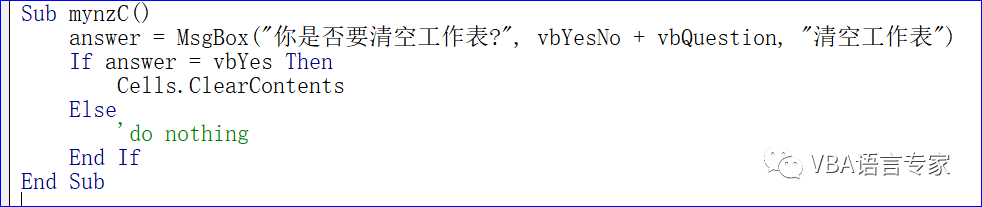 代码解读:
1) answer = MsgBox("你是否要清空工作表?", vbYesNo + vbQuestion, "清空工作表")
使用括号时,MsgBox函数有三个参数。第一部分用于消息框中的消息。使用第二部分指定要在消息框中显示的按钮和图标。第三部分显示在消息框的标题栏中。
l注意:将光标放在Visual Basic编辑器中的vbYesNo上,然后单击F1查看可以使用的其他按钮和图标。也可以使用相应的值4和32,而不是常量vbYesNo和vbQuestion。
2) If answer = vbYes Then
Cells.ClearContents
Else
'do nothing
End If
如果用户单击“是”按钮,Excel VBA将清空工作表。如果用户单击No按钮,则不会发生任何事情。
代码解读:
1) answer = MsgBox("你是否要清空工作表?", vbYesNo + vbQuestion, "清空工作表")
使用括号时,MsgBox函数有三个参数。第一部分用于消息框中的消息。使用第二部分指定要在消息框中显示的按钮和图标。第三部分显示在消息框的标题栏中。
l注意:将光标放在Visual Basic编辑器中的vbYesNo上,然后单击F1查看可以使用的其他按钮和图标。也可以使用相应的值4和32,而不是常量vbYesNo和vbQuestion。
2) If answer = vbYes Then
Cells.ClearContents
Else
'do nothing
End If
如果用户单击“是”按钮,Excel VBA将清空工作表。如果用户单击No按钮,则不会发生任何事情。
3 代码的运行情况
我们先在工作表中建立一个运行按钮,并关联上上述的“mynzC”过程,并在工作表中随便录入些数值、符号,之后在点击后会清除。如下图: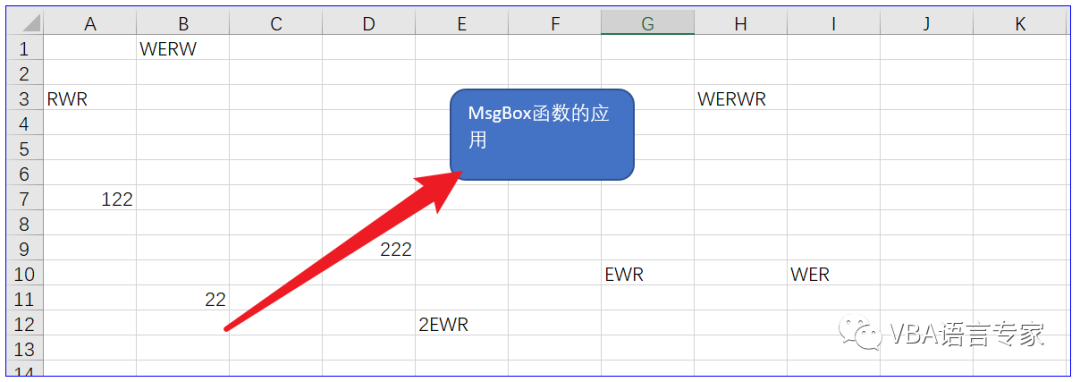 我们点击运行,会弹出下面的窗口:
我们点击运行,会弹出下面的窗口:
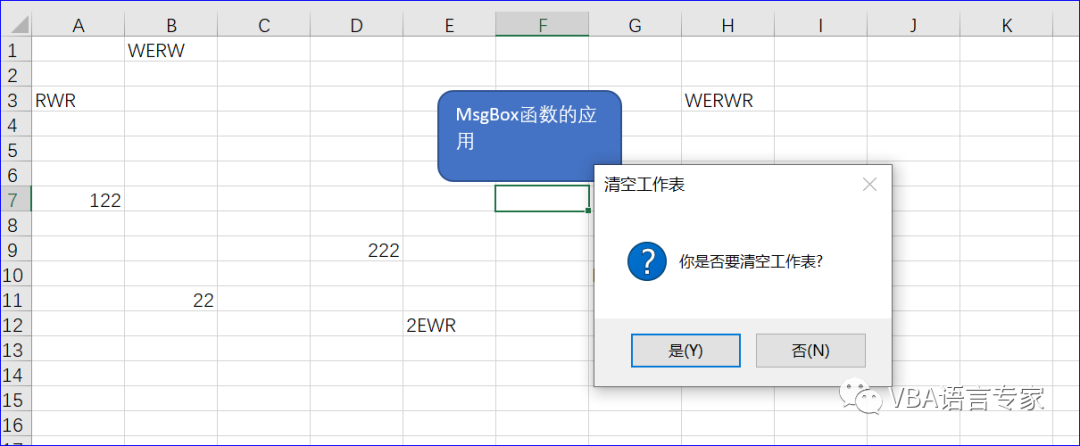 我们选择“是”。
我们选择“是”。
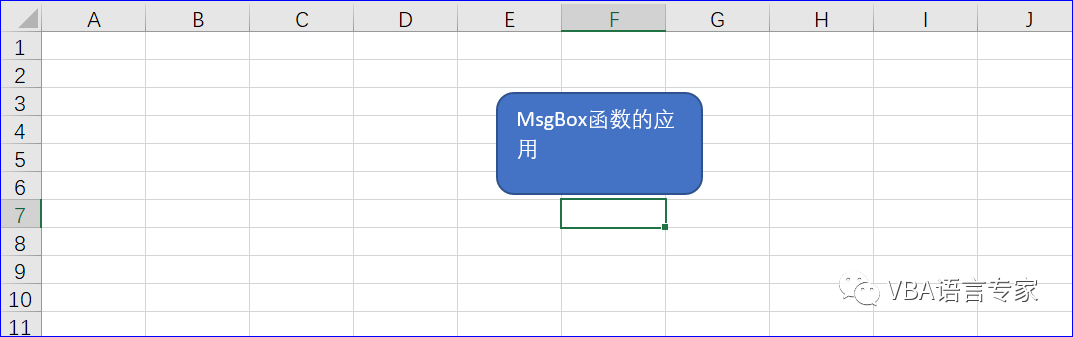 这个时候的工作表就被清空了。
今日内容回向:
1) MsgBox函数的语法了解吗?
2) MsgBox函数在应用时分几部分?
3) 清空工作表是那句代码?
这个时候的工作表就被清空了。
今日内容回向:
1) MsgBox函数的语法了解吗?
2) MsgBox函数在应用时分几部分?
3) 清空工作表是那句代码?
 本讲内容参考程序文件:工作簿02.xlsm
分享成果,随喜正能量
本讲内容参考程序文件:工作簿02.xlsm
分享成果,随喜正能量
VBA的应用范围及学习方法:
VBA是利用Office实现个人小型办公自动化的有效手段(工具)。这是我对VBA的应用界定。在取代OFFICE新的办公软件没有到来之前,谁能在数据处理方面做到极致,谁就是王者。其中登峰至极的技能非VBA莫属! 我记得20年前自己初学VBA时,那时的资料甚少,只能看源码自己琢磨,真的很难。20年过去了,为了不让学习VBA的朋友重复我之前的经历,我根据自己多年VBA实际利用经验,推出了七部VBA专门教程。 第一套:VBA代码解决方案 是VBA中各个知识点的讲解,教程共147讲,覆盖绝大多数的VBA知识点,提供的程序文件更是一座不可多得的代码宝库,是初学及中级人员必备教程;目前这套教程提供的版本是修订第二版,程序文件通过32位和64位两种OFFICE系统测试。 第二套:VBA数据库解决方案 数据库是数据处理的专业利器,教程中详细介绍了利用ADO连接ACCDB和EXCEL的方法和实例操作,适合中级人员的学习。目前这套教程提供的是修订第一版教程,程序文件通过32位和64位两种OFFICE系统测试。 第三套:VBA数组与字典解决方案 数组和字典是VBA的精华,字典是VBA代码水平提高的有效手段,值得深入的学习,是初级及中级人员代码精进的手段。目前这套教程提供的版本是修订第一版,程序文件通过32位和64位两种OFFICE系统测试。 第四套:VBA代码解决方案之视频 是专门面向初学者的视频讲解,可以快速入门,更快的掌握这门技能。这套教程是第一套教程(修订一版)的视频讲解,视频更易接受。 第五套:VBA中类的解读和利用 这是一部高级教程,讲解类的虚无与肉身的度化,类的利用虽然较少,但仔细的学习可以促进自己VBA理论的提高。这套教程的领会主要是读者的领悟了,领悟一种佛学的哲理。目前这套教程提供的版本是修订第一版,程序文件通过32位和64位两种OFFICE系统测试。 第六套教程:VBA信息获取与处理,这是一部高级教程,涉及范围更广,实用性更强,面向中高级人员。教程共二十个专题,包括:跨应用程序信息获得、随机信息的利用、电子邮件的发送、VBA互联网数据抓取、VBA延时操作,剪切板应用、Split函数扩展、工作表信息与其他应用交互,FSO对象的利用、工作表及文件夹信息的获取、图形信息的获取以及定制工作表信息函数等等内容。程序文件通过32位和64位两种OFFICE系统测试。 第七套教程:VBA之EXCEL应用 这是一部初级教程这部教程共三册,从从创建宏、对话框、工作簿和工作表对象、单元格对象等基础内容讲起,到循环结构、错误处理、字符串操作、日期和时间、事件、数组应用,函数过程等方面,一直讲解到控件和窗体对象的应用都是我们提高自己EXCEL水平的必须。 以上各教程学习顺序:7 1 3 2 6 5或者7 4 3 2 6 5。其中第四套是对第一套的视频讲解,所以第一和第四只选其一即可。可以W^e^C^h^a^t:VBA6337(或者NZ9668),两个对象是都是可以的。
_______________________________
有启发 点在看 朋友分享 约作者 请留言 直接交流
更多关联阅读

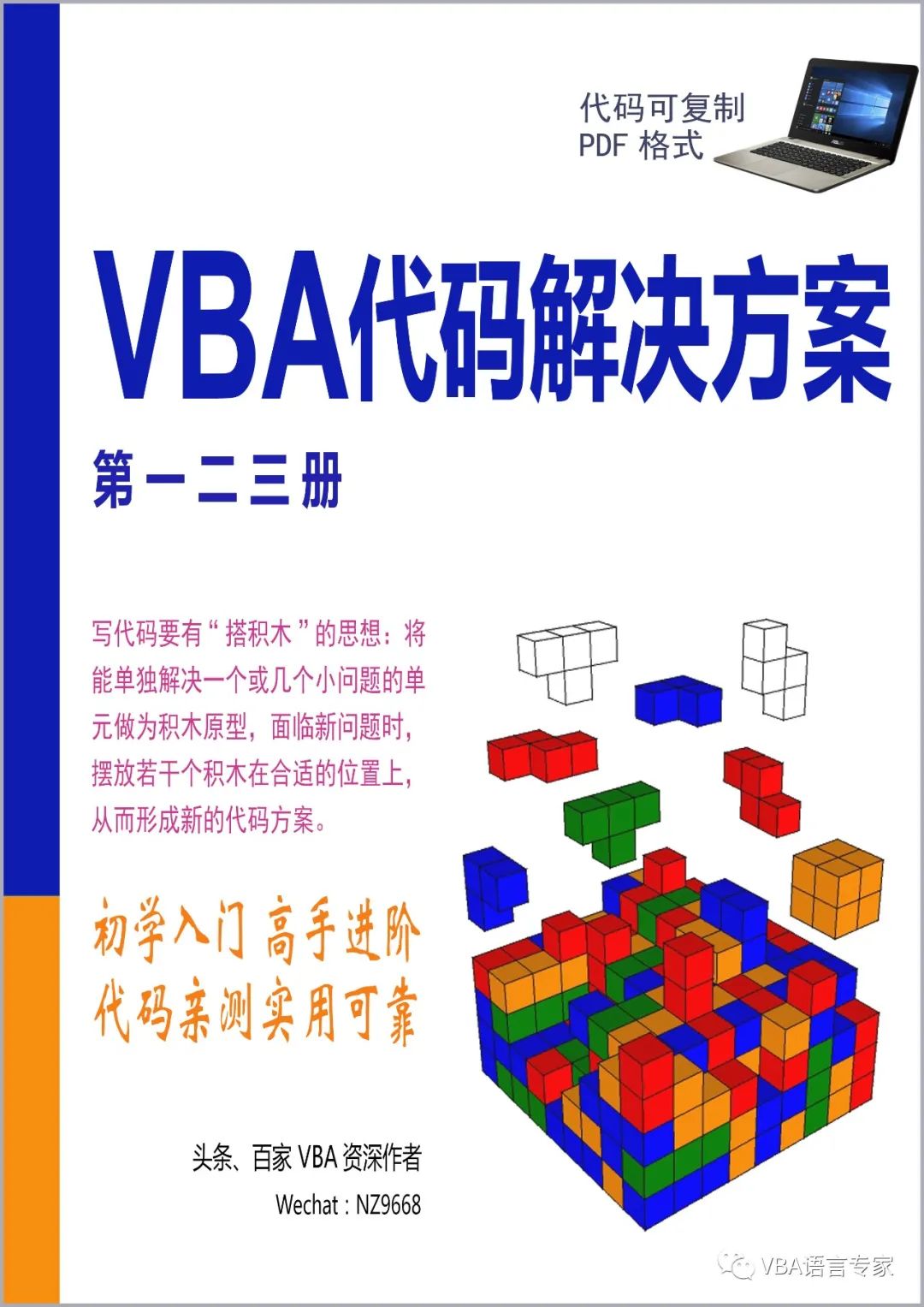
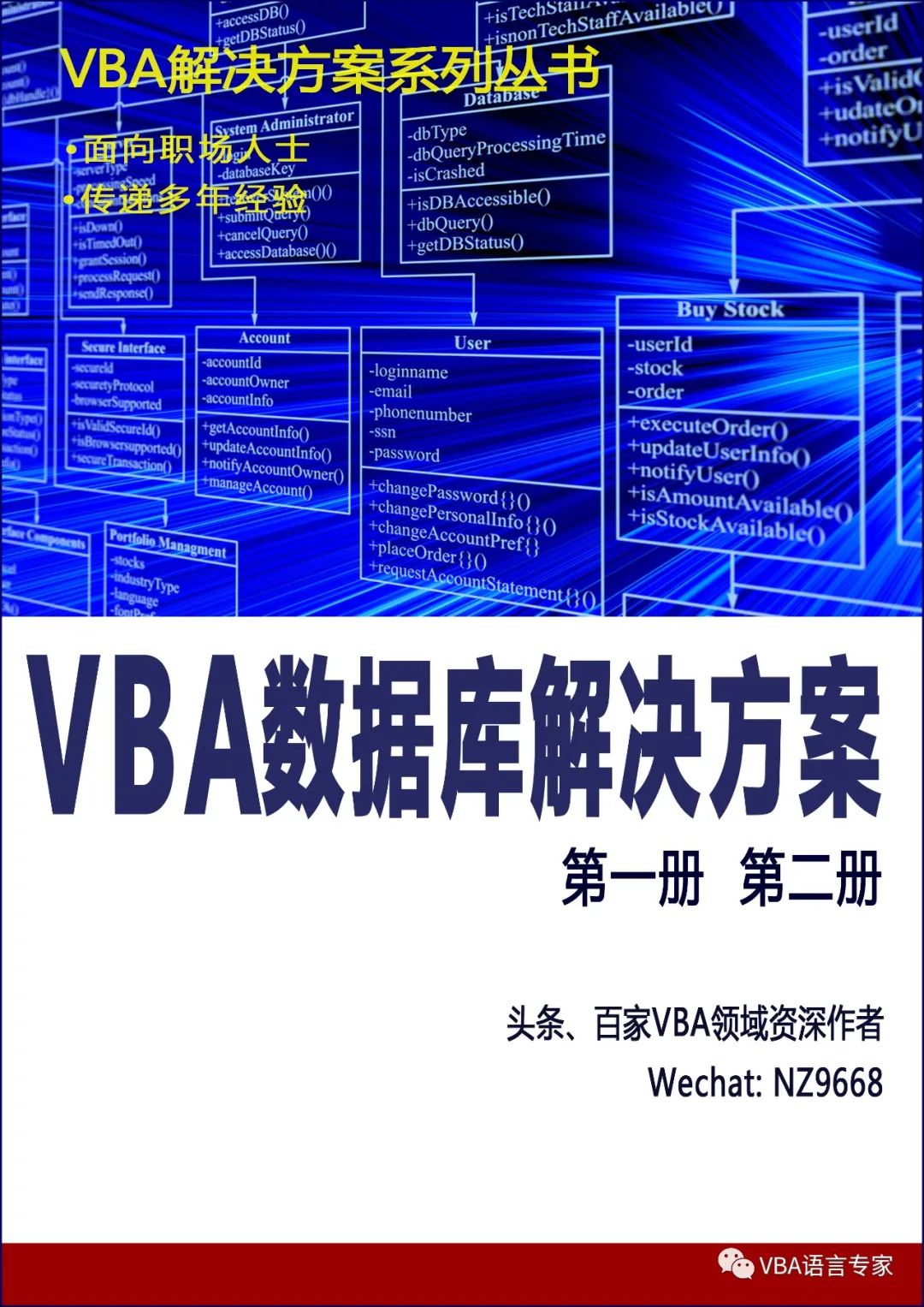
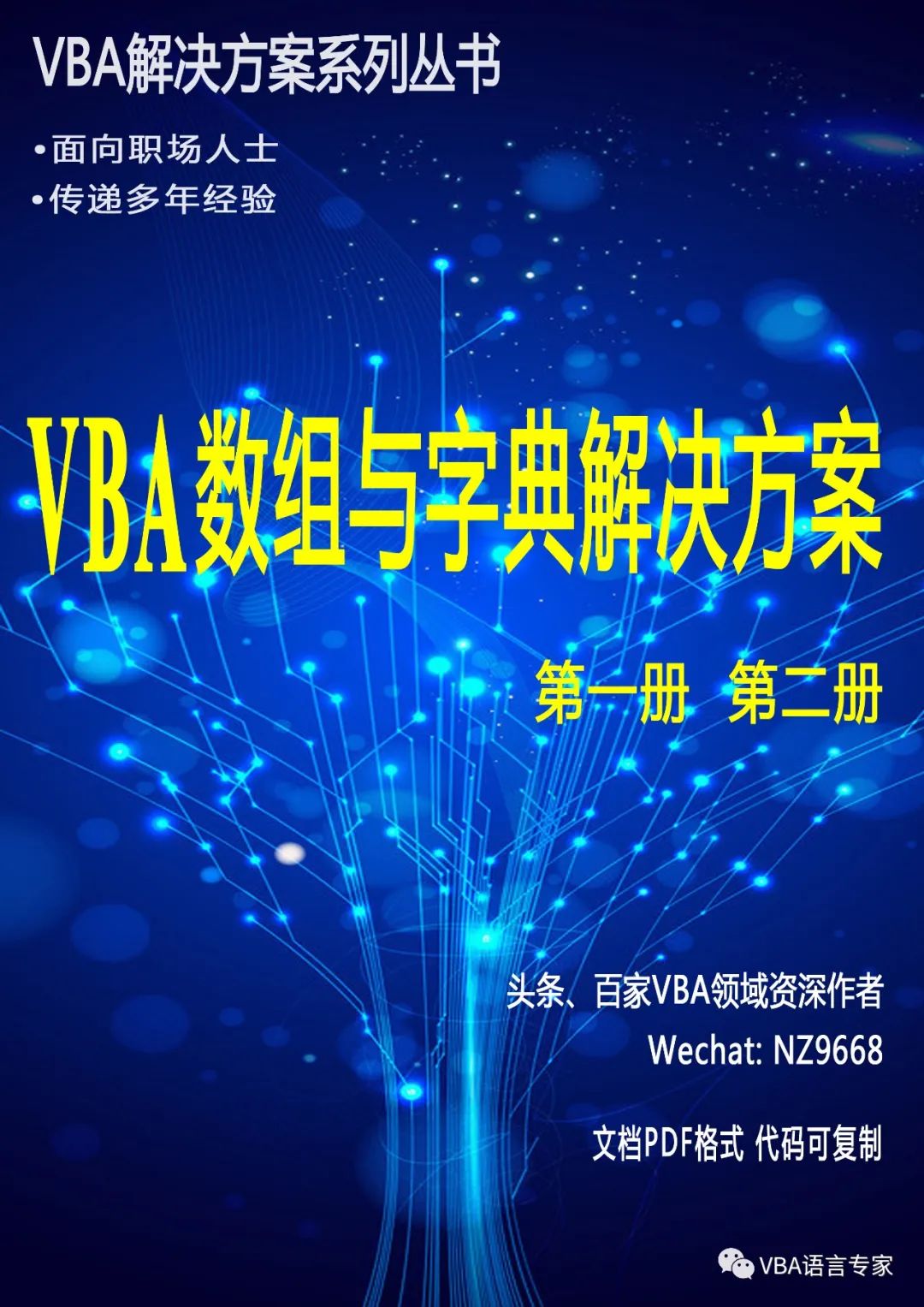

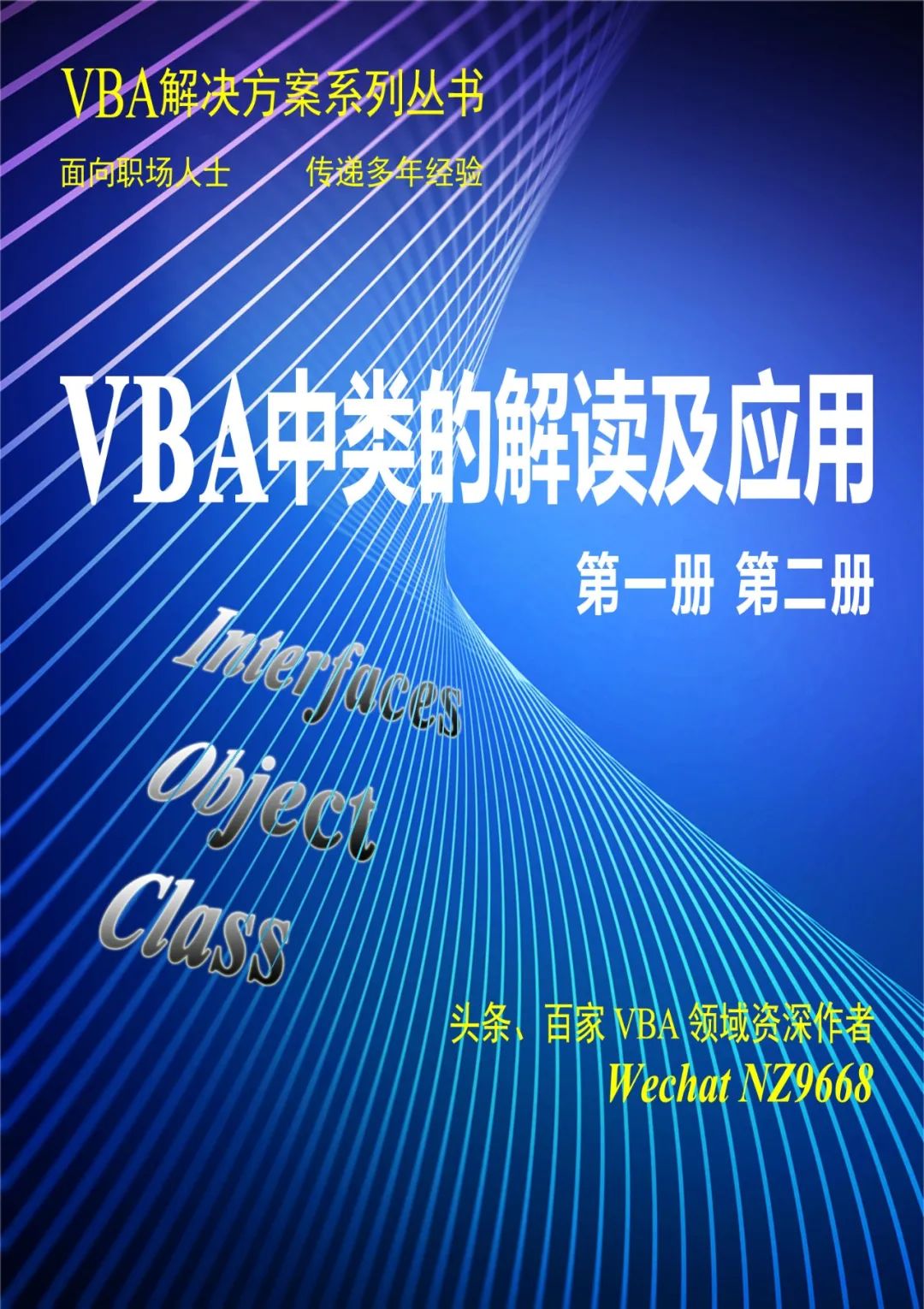
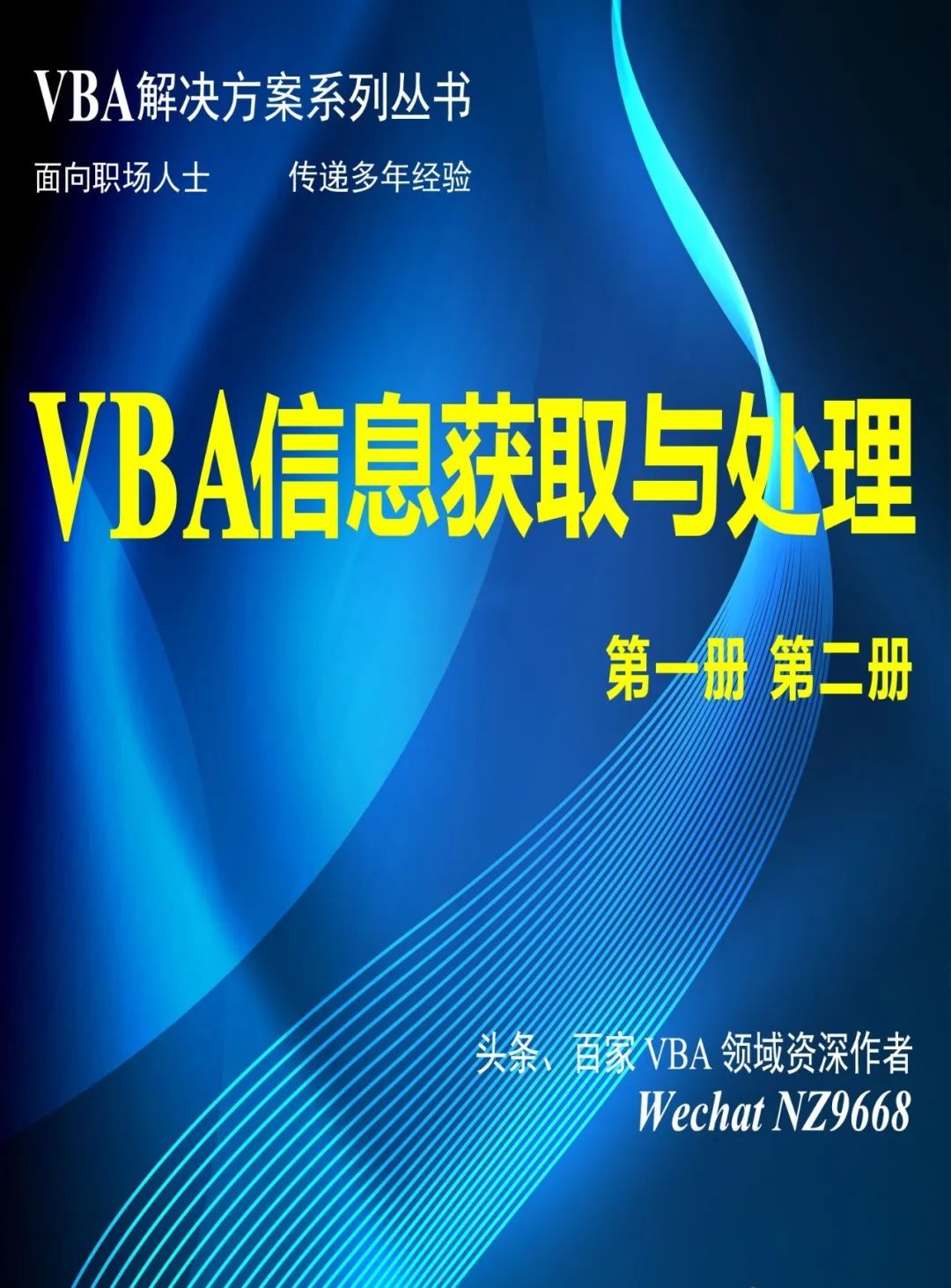

























 被折叠的 条评论
为什么被折叠?
被折叠的 条评论
为什么被折叠?








